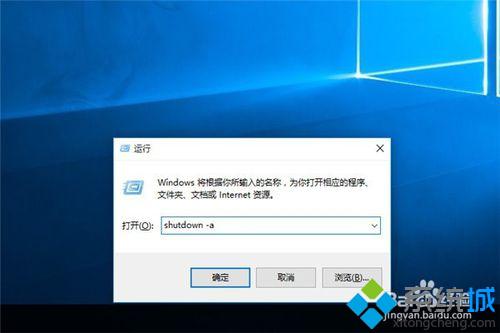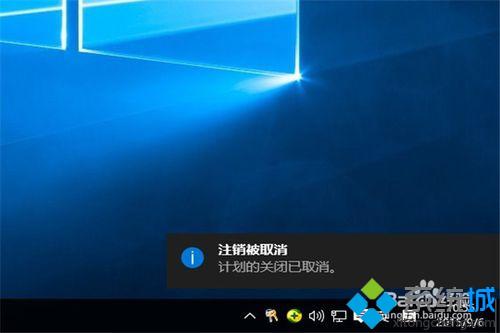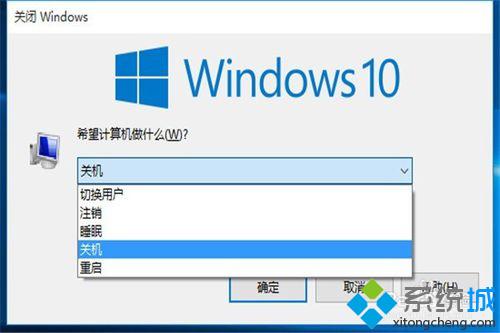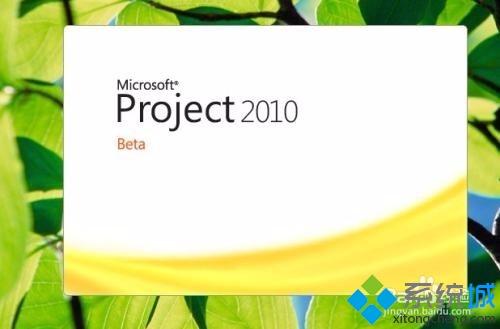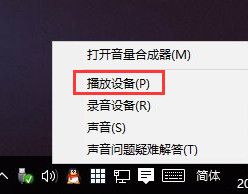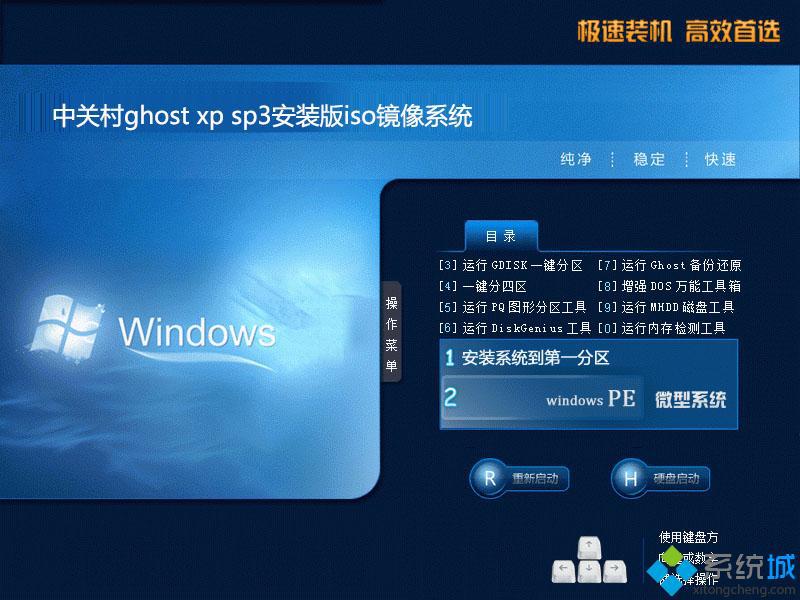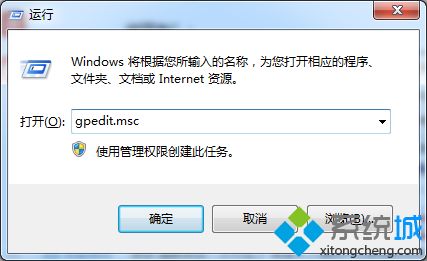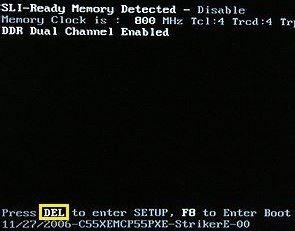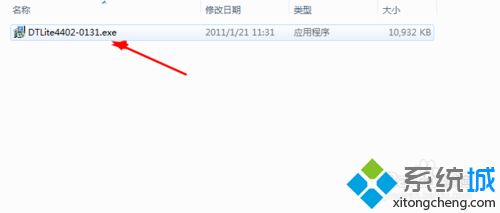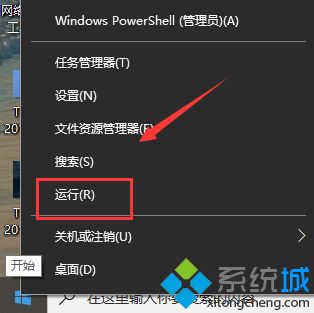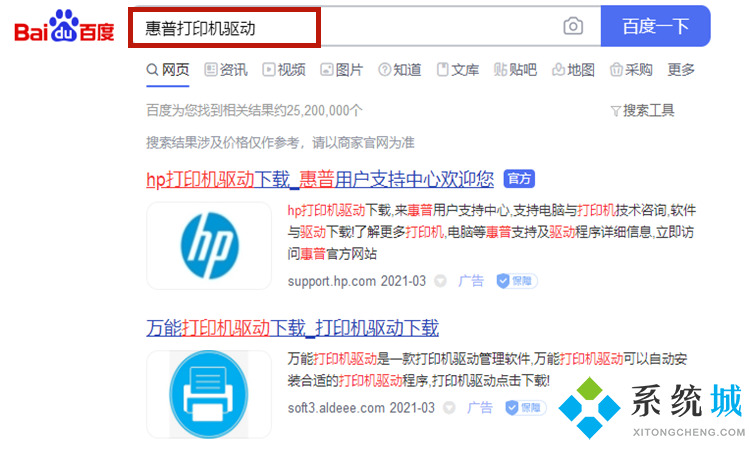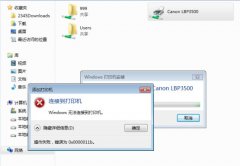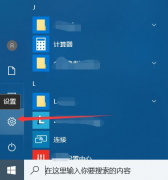Win10系统怎么定时关机?Windows10设置定时关机的两种方法
[来源:未知 作者:小群 发表时间:2023-02-16 02:28 阅读次数:]|
最近,有位刚刚升级win10系统的用户反映自己在使用完电脑后经常会忘记手动关机,因此为了能够更好地保护电脑,希望在新系统中设置定时关机。这该如何操作呢?接下来,在下就向大家分享Windows10设置定时关机的两种方法。 方法一: 1、从windows xp开始就有这个命令,一直延续到windows 10,我们打开“运行”,输入shutdown -s -t 7200这个命令,大家可以自已设置7200这个时间,自己算一下60分钟=3600秒;
2、输入完成之后,在电脑的右下角就会弹出一个提示框,告诉我们还有多长时间关机;
3、当然如果想取消这个定时关机也是可以的,可以在运行中输入shutdown -a这个命令就可以取消了;
4、输入完之后点确定,我们看下在屏幕的右下角又弹出提示框了,说明已经取消定时关机了。
方法二: 1、那么我们也可以通过alt+f4的快捷键来进行关机;
2、还可以设置重启、注销等操作。
|
Tags:
责任编辑:永春小孩相关文章列表
- 发表评论
-
- 最新评论 进入详细评论页>>